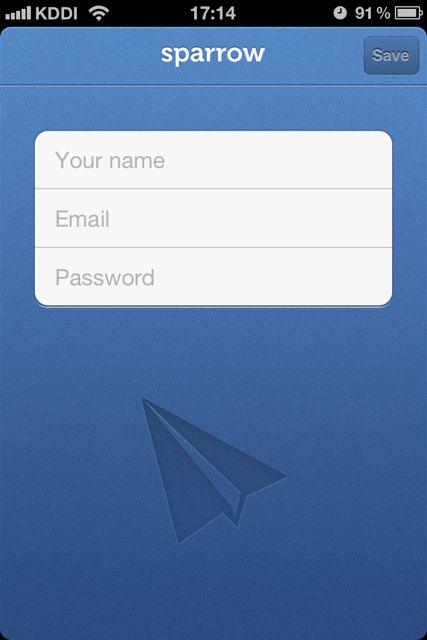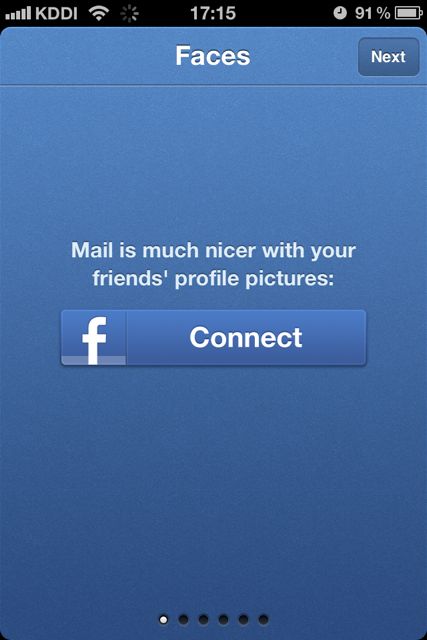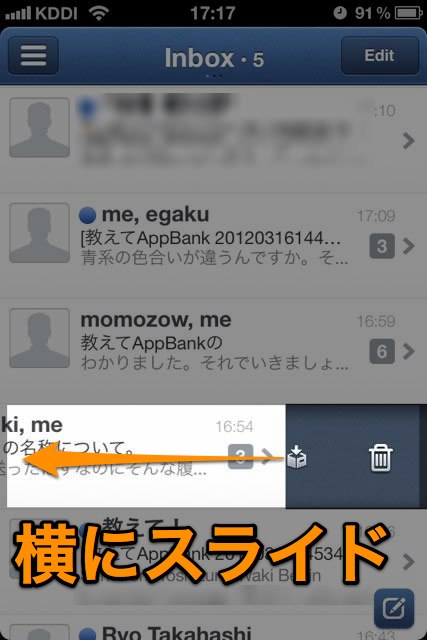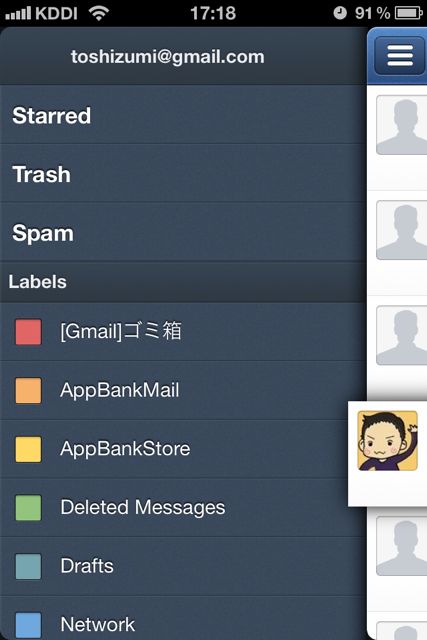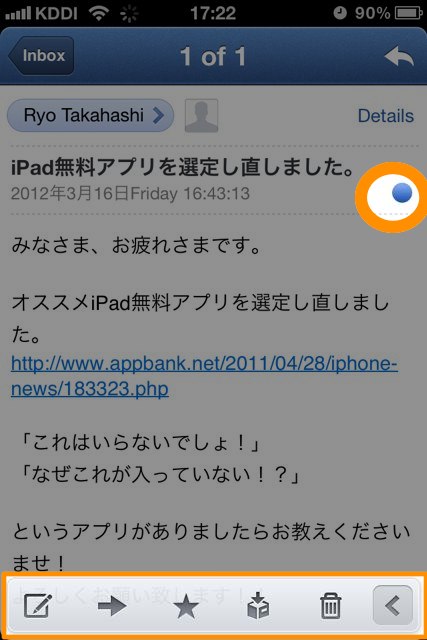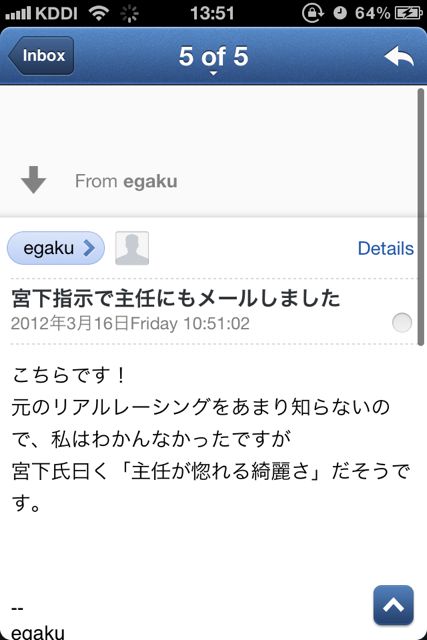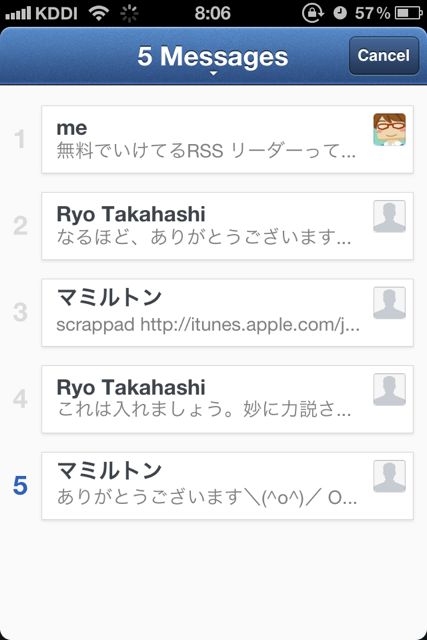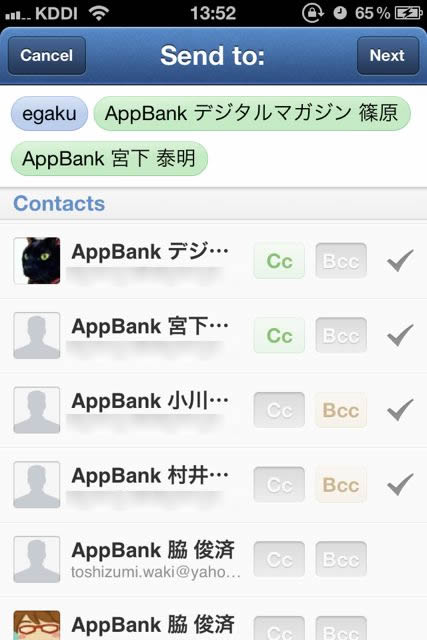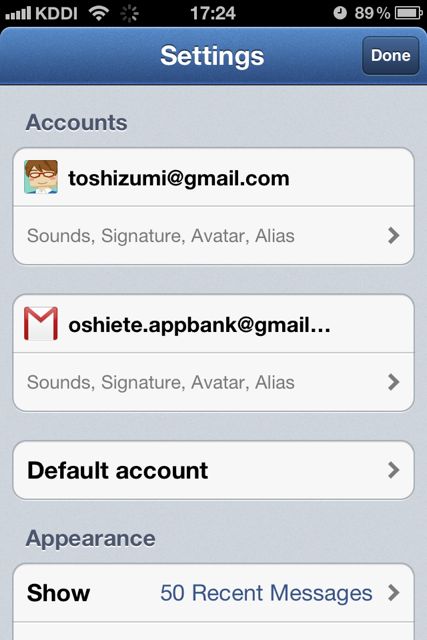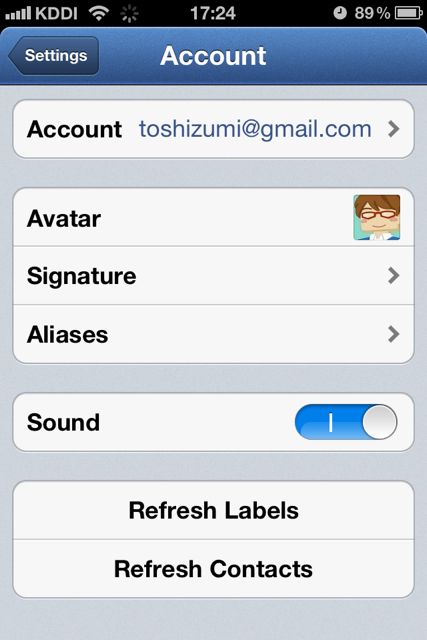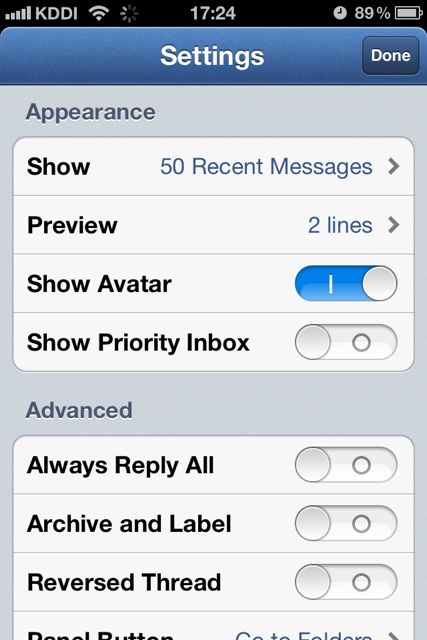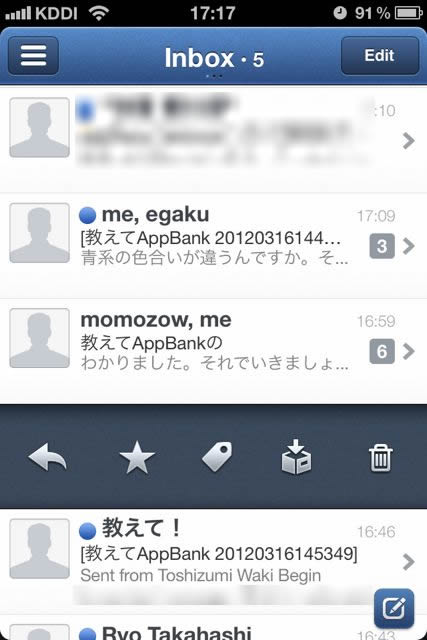
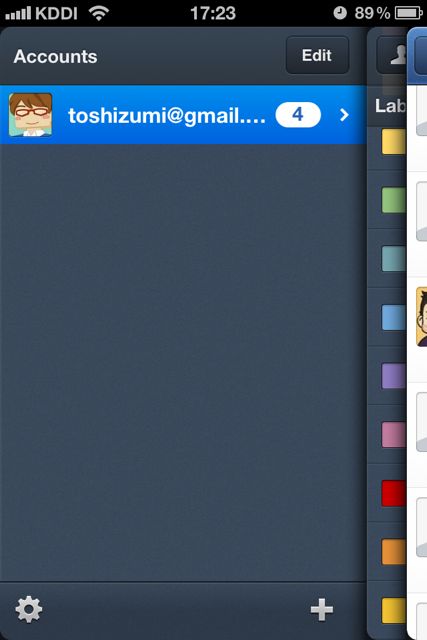
Mac版も大人気なあのメールアプリ(メーラー)が、iPhoneアプリとして登場しました。その名もSparrow。
一般的なメールアプリとは大きく異なり、「Reeder」や「Facebook」といったiPhoneアプリに近いと感じました。それも、いいとこ取りをしてる感じ。
美しいデザインながら、実用性はやや低めのClearとは異なり、美しい上にかなり便利です。慣れたらもう標準メールアプリに戻れない人が続出しそうだと感じました。
標準メールアプリに不満を抱えている人は、とりあえず全員前向きに検討してほしいアプリです!
私?乗り換え済ですよ?
それではご紹介&機能説明、いってみよう!
ログイン・初期設定
sparrowで使えるのは「IMAP」対応のメールアカウント。
Gmail、iCloud、Yahoo.comなどを扱えます。i.softbank.jpもIMAPなので使えるはずです。ezweb.ne.jpは、先日までIMAPでしたが、今はExchangeなので使えないはずです。
↑こちら、動作確認取れたら随時更新します
また、日本のYahooはIMAPに対応しているのですが、標準はPOPです。そのため、設定時にPOPだと認識されてしまうようで、現段階では設定はできませんでした。
Facebookアカウントと紐付けることで、メールの件名のところに、Facebookで設定されているアカウントが表示されるようになります。おもしろいのでConnectしておきましょう。
こんなに気持ちよく使える sparrow
まず受信箱を開きました。一見普通です。
画面上部の「Inbox・5」ということをタップすると・・・
未読メールだけの表示になりました!再タップで、スター付きのメールだけが表示されるようになります。
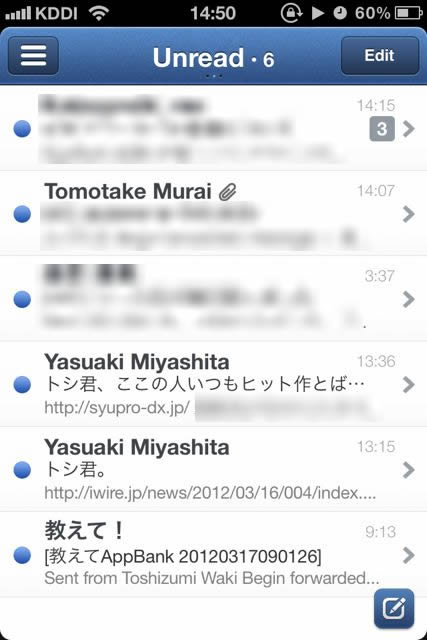
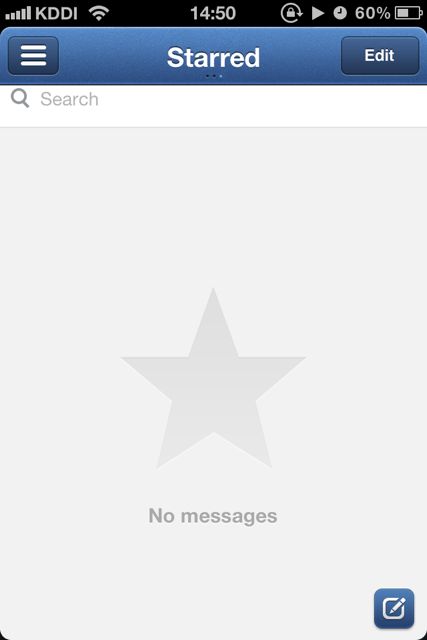
さらに横にスライドすることで・・・
ツールがさくっと出現!左から順に、
・返信
・スター
・ラベル変更(フォルダ移動)
・アーカイブ
・ゴミ箱
メールの返信画面はこんな感じ。右のクリップタップで写真貼り付けも楽々です。
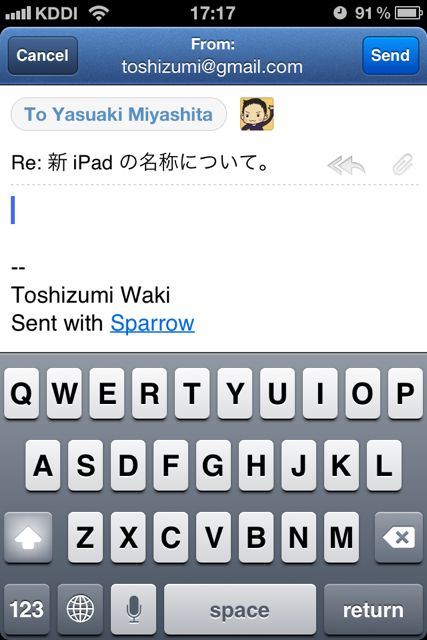
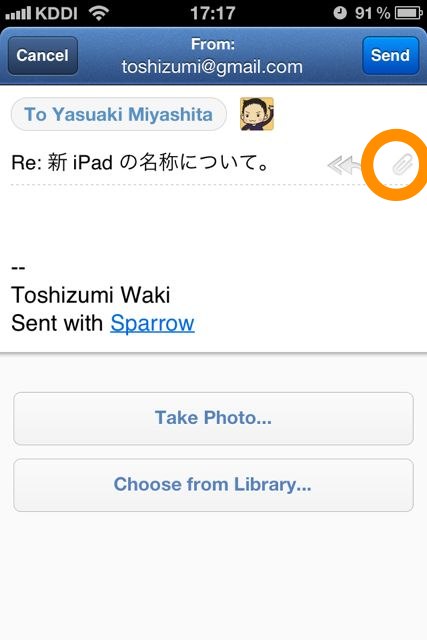
ラベル変更(フォルダ移動)ボタンをタップすると、こんな風な表示になります。なんか良い感じ。
移動させたい先のラベル(フォルダ)をタップで、メールの移動が完了です。
画面右上をワンタップで未読に。これは私には超魅力です。
画面下部タップからも、メール作成などのショートカットを使えます。
画面を下部に引っ張ると、同じ件名の次のメールに移動できます。
(違う件名のメールには移動できません)
画面上部をタップすると、同じ件名のメールを一覧でチェックできます。
これもすごくいいですね!!
メール送信先の複数選択もめっちゃ楽や!!!!!
さらに、引用部分は自動的に折り畳んでくれます。タップで展開できます。これもいい!
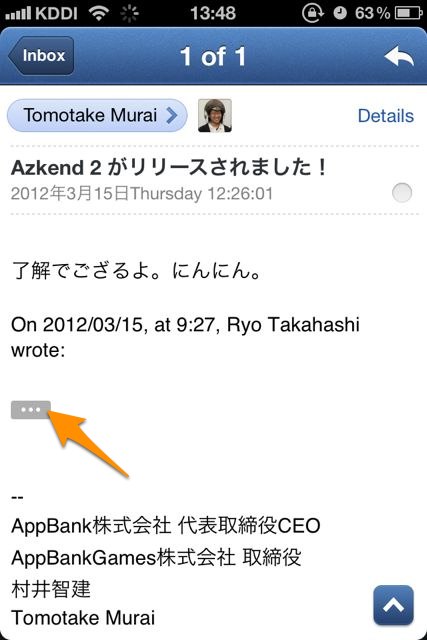

左上のボタンをタップすることで、フォルダ、およびアカウントリストに移動できます。そう複数アカウント対応なのです!!(Unified Inboxは全アカウントのメールを同時にチェックできる受信箱です)
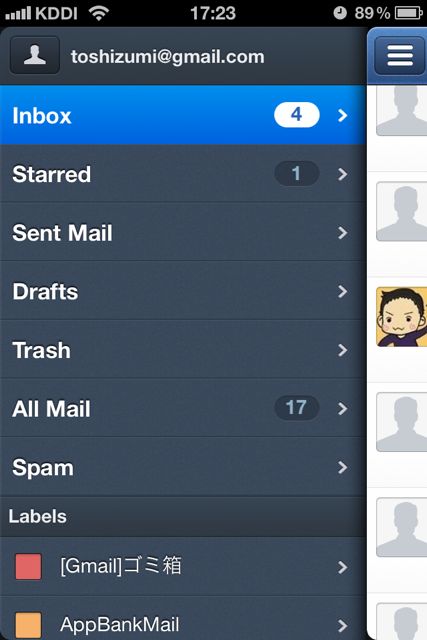
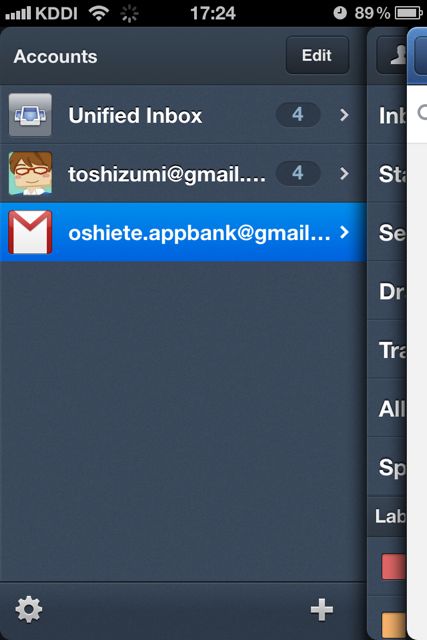
・・・とまあ、便利機能目白押しだったわけですが、設定も良い感じなんですよ。設定チェックしていきます!
設定
まず、アカウント別に設定が可能です。
・Avatar(アイコン)の変更
・署名の変更
・エイリアスの設定
・メール受信時の音
が可能です。
署名がアカウント毎に設定できるとか、エイリアスの設定とか、良い感じですね♪
それ以外にも
・Show:一覧で表示するメール数。最大で1000まで
・Preview:プレビューの行数。最大で5行まで
などの設定が可能です。
これだけは注意!
とまあ、はっきりと神アプリなのですが、できないことが2つだけあります。
一つ目が、バッヂの非表示。これができません。私はメールの数をバッヂに表示したくないんですよね。返事しなきゃって焦っちゃうので。非表示設定がしたい!
二つ目が、プッシュでのメール受信。開発元によるとアップル側の審査を通らなかったようで、いつ対応するのか不明です。(詳細:Push — Sparrow)
開発元は、プッシュ通知を実現する方法として「Boxcar」を使った方法を推奨しているようです。
- Boxcarをインストール
- アカウントを作成してサインインする
- 「Email Account」を追加する
- 「Email Account」の設定で、「Opens」を選び「Sparrow」を選ぶ
- 次に、Boxcarに提供されたメールアドレス宛てに、受信しているメールを転送する設定を行う
How to setup push with Boxcar(翻訳は筆者による)
こちらの記事も同様に参考になりました。
→iPhoneメールアプリ『Sparrow for iPhone』をプッシュ通知から起動する方法(Boxcar編) | 代助のブログ
それではsparrowをお楽しみ下さい!
| 開発 | Sparrow |
|---|---|
| 掲載時の価格 | ¥250 |
| カテゴリ | ユーティリティ |
| 容量 | 9.0 MB |
| 執筆時のバージョン | 1.0.1 |
Sparrow